
Os presentamos un ingenioso programa: OverWolf. Este software permite registrar y publicar, en todas tus cuentas de redes sociales, vídeos de vuestro juego, capturas de pantalla, entre otras cosas. En esta página se detalla su funcionamiento y todas las opciones disponibles que ofrece para World of Tanks.
¡Ya podéis descargaros la aplicación de Overwolf! (965 KB)
Introducción
Overwolf (en inglés) es el complemento perfecto para vuestros juegos. Permite integrar en una sola aplicación juego y redes sociales (Facebook, Twitter, Skype o MSN Messenger). Overwolf es intuitivo y fácil de usar. Está diseñado para jugadores que quieren compartir su experiencia como jugadores en las redes sociales a tiempo real.
Usos
Podéis compartir vuestro juego con todo el mundo con un solo clic: vídeos, capturas de pantalla y puntuaciones. Todo a tiempo real, sin interrumpir la partida. También permite buscar amigos a través de las redes sociales e instarles para que se conecten y participen en un pelotón de World of Tanks. Si estáis atascados en un nivel de juego, podéis usar este programa para publicar una captura de pantalla y pedir consejo a vuestros amigos conectados a las redes sociales. Podéis consultar la lista de juegos compatibles con esta aplicación en la pestaña Supported Games, o en el sitio web oficial de Overwolf (en inglés).
Y lo mejor es que Overwolf es gratuito, así que no tenéis excusa para probarlo. ¡Descargáos Overwolf!

Funcionamiento
Podéis tener el programa Overwolf abierto y utilizarlo sin interrumpir vuestra partida.
Una vez instalado el software, aparecen 5 botones en la pantalla principal. Estos botones son un acceso directo a las funciones. Para acceder a otras funciones deberéis hacer clic en el logo del programa. En la pantalla principal también aparecen las opciones de Cerrar programa y Configuración.

En la pantalla de funciones, podéis seleccionar la acción deseada. También podéis cambiar las acciones que aparecen en la pantalla principal y personalizar así la interfaz. Para desplazar una función a la pantalla principal, basta con arrastrar el icono a la pantalla principal.
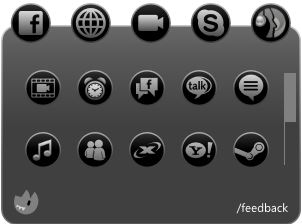
Si hacéis clic en Configuración, abriréis la pantalla General.
Podéis modificar el idioma de la aplicación seleccionad el botón de radio de vuestro idioma. Para activar el cambio deberéis salir de la aplicación y volver a abrirla.
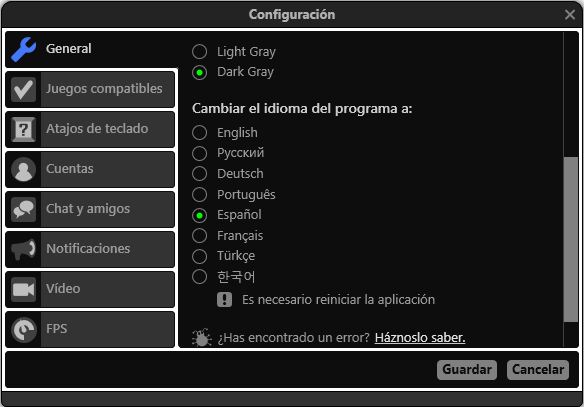
La sección Atajos de teclado permite cambiar y personalizar los accesos directos según vuestras preferencias.
En el apartado Cuentas podréis configurar las redes sociales a las que Overwolf estará vinculado. Una vez conectado, podréis enviar capturas de pantalla y videos con un solo clic.
La sección Chat y amigos os permitirá tener una pantalla de chat abierta mientras jugáis.
En Notificaciones podréis seleccionar la información que deseáis recibir y el modo de notificación: ¿queréis saber cuándo se conecta un amigo o recibir un aviso cuando recibáis un mensaje? O ¿preferís bloquear todas las notificaciones? Configurad las opciones según vuestras preferencias.
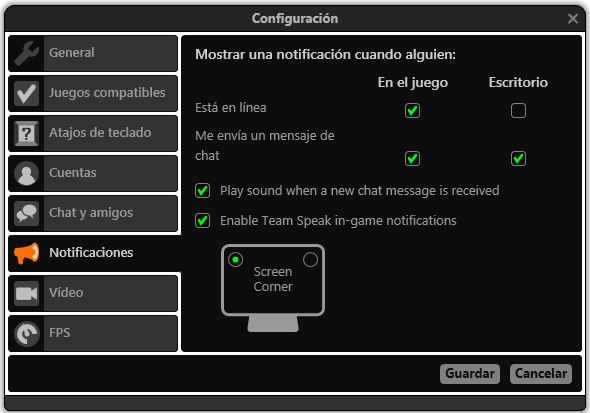
En Vídeo podréis modificar la calidad de vuestros vídeos. La mayoría de los ajustes son relativamente simples de entender, pero nunca está de más revisarlos una vez más:
Frame size
Todos los videos se registrarán con la misma resolución de pantalla que la tengáis seleccionada en el juego. Si jugáis World of Tanks con una resolución de 1920x1080, vuestros videos se grabarán con ese mismo formato.
Shoot to Record
Esta opción permite iniciar la grabación al pulsar el botón Fire en el juego. También podéis cambiar el botón para esta acción.
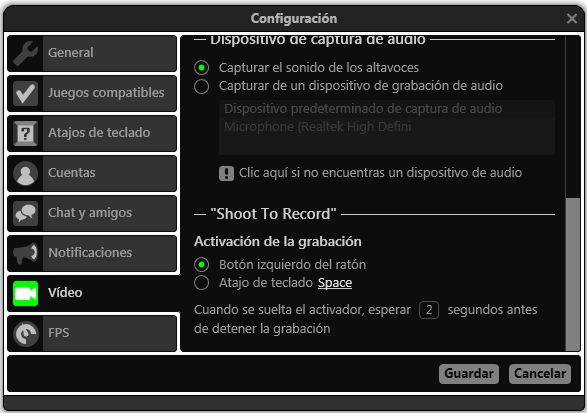
Grabador de video
También podéis configurar el icono de la grabadora de vídeo como acceso directo.
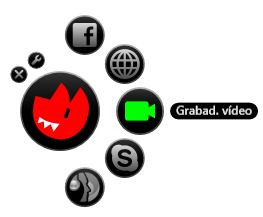
Al hacer clic en Grabad. vídeo, aparecerá una pantalla en la que podréis:
- Iniciar la grabación.
- Habilitar el modo "Shoot to Record".
- Abrir el álbum que contiene los videos guardados.
- Pasar de modo Vídeo a Picture (capturas de pantalla)
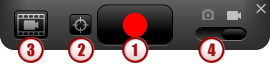
Los vídeos grabados se guardan en una carpeta especial.
Si hacéis clic en Share (con el vídeo abierto), podréis compartir vuestras imágenes y videos con vuestros contactos de las redes sociales, ya que se publicarán al momento.
Esperamos que esta guía os haya sido útil y que Overwolf os acompañe en vuestras partidas.
Nota: Si tenéis dudas sobre el funcionamiento del programa o necesitáis ayuda, podéis poneros en contacto con el equipo de Overwolf mediante la dirección support@overwolf.com.
